아이폰 충전 단축어로 배경화면 바꾸기 및 텍스트 말하기 설정
안녕하세요. IT 블로거 시월입니다 :)
iPhone 단축어는 기존에 애플에서는 허용해주지 않을것만 같았던 다양한 기능들을 활용하고 조합하여 조금 더 편리한 기기의 사용을 도와주는 필수 어플 중 하나로 자리잡았습니다.

그리고, [ 자동화 ] 라는 부분을 활용하면, 특정 시간이 되거나 어떤 위치에 도착했을때, 또는 디바이스 상태의 변화에따라 특정 작업들을 진행하도록 세팅해두는 것도 가능합니다. 오늘 사용해볼 아이폰 충전 단축어 역시, 이 자동화를 이용하여 기기에 충전이 시작되거나 종료될때 특정 명령을 수행하도록 해주는 것입니다.
오늘은 단축어를 이용하여, 전력 공급이 시작될때 내가 지정한 멘트를 말하게 하고, 별도의 어플과의 연동으로 애니메이션이 가미된 사진으로 아이폰 배경화면 바꾸기 방법에 대해 알아보겠습니다.
1. 멘트 말하기
먼저 단축어(Shortcut) 어플을 준비해주세요. 만약 삭제를 해버린 상태라면, 앱 스토어를 통해 다시 설치 해줍니다.
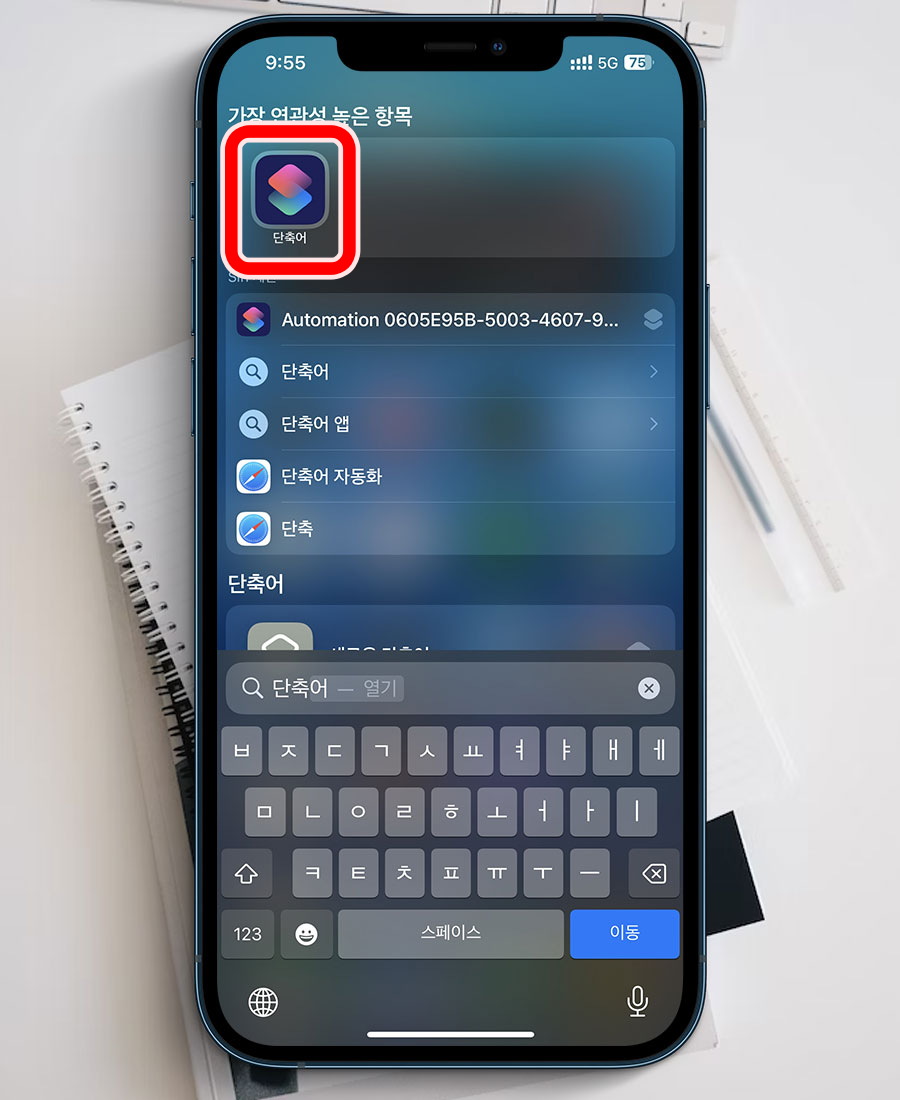
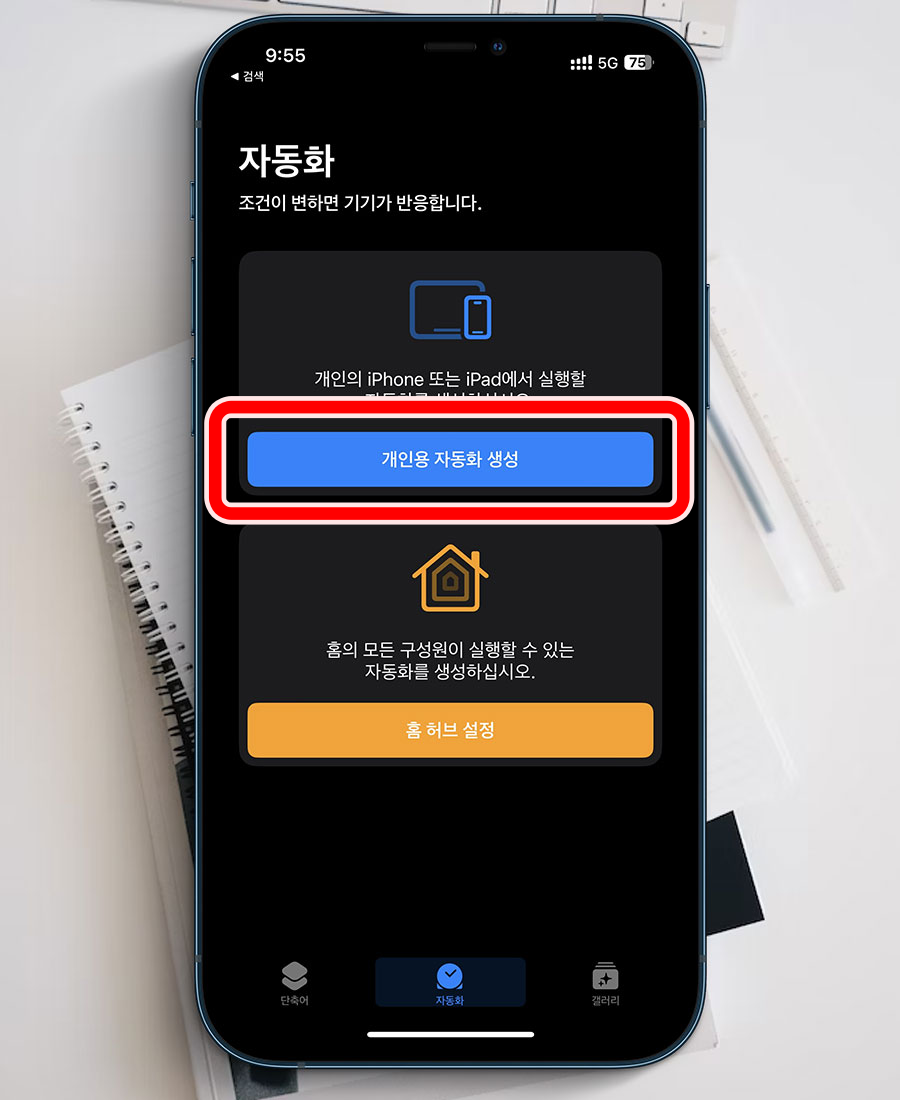
앱을 실행하여 [ 자동화 ] 탭으로 이동, [ 생성 ] 버튼을 터치 해주세요.
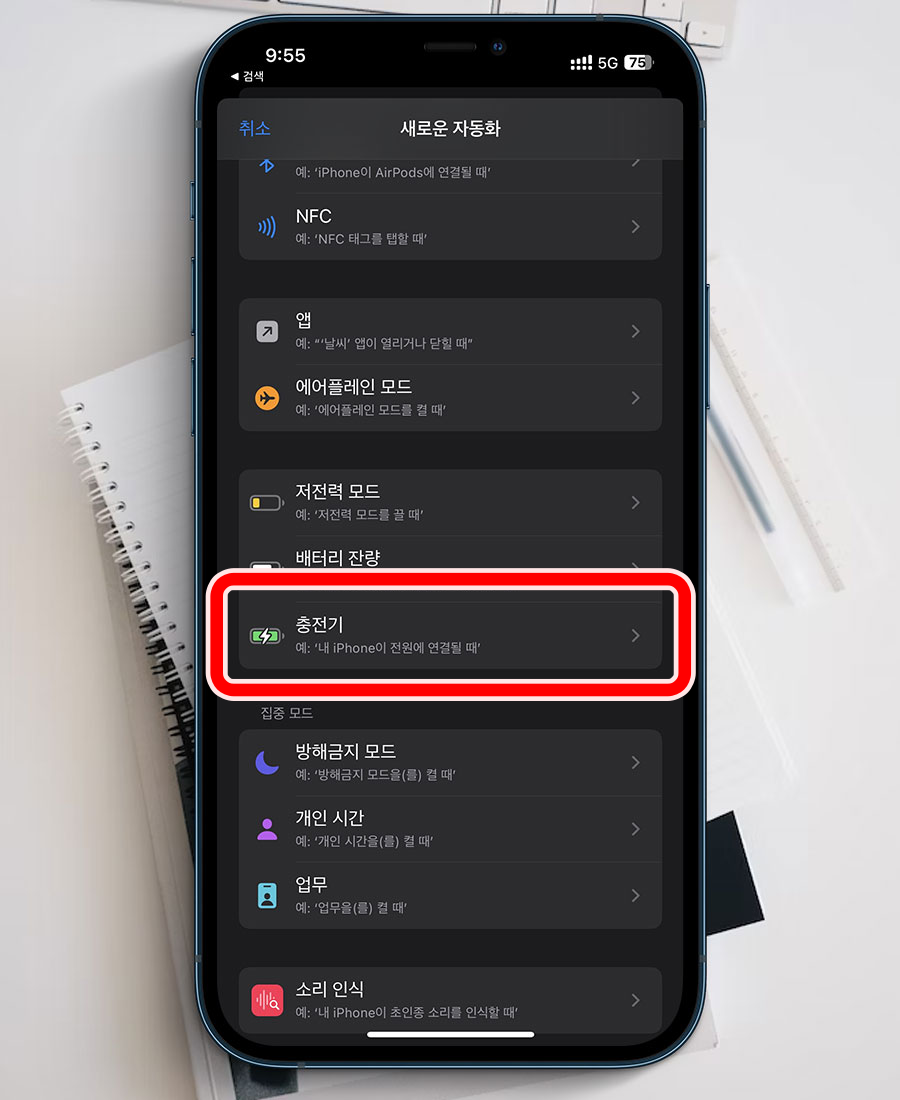
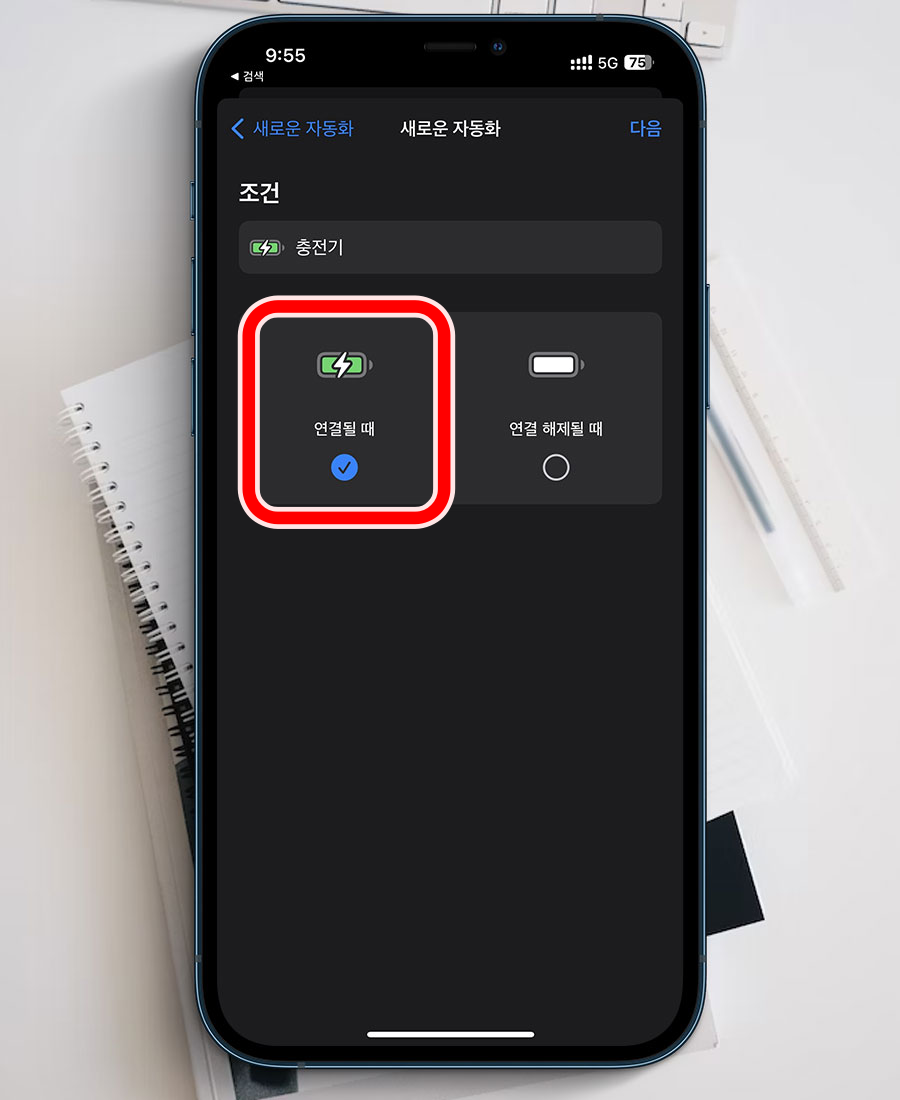
생성 창으로 이동되면, 명령이 실행될 조건을 먼저 선택해야 합니다. 여기서 스크롤을 조금 내려보면 [ 충전기 ] 항목을 찾을 수 있습니다.
해당 항목을 탭 하면 두 가지 상황 중 하나를 고르라고 하는데요. 우리는 [ 연결될 때 ]로 지정 해주겠습니다.
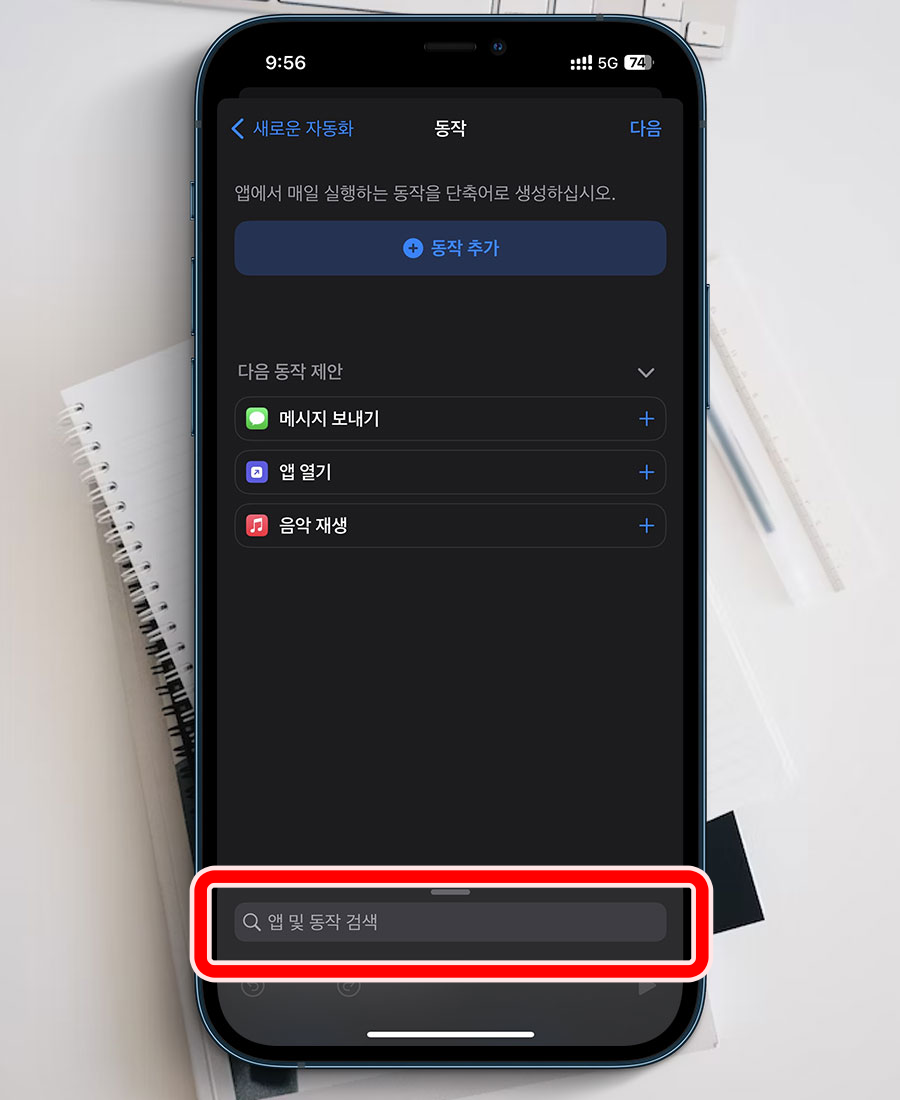
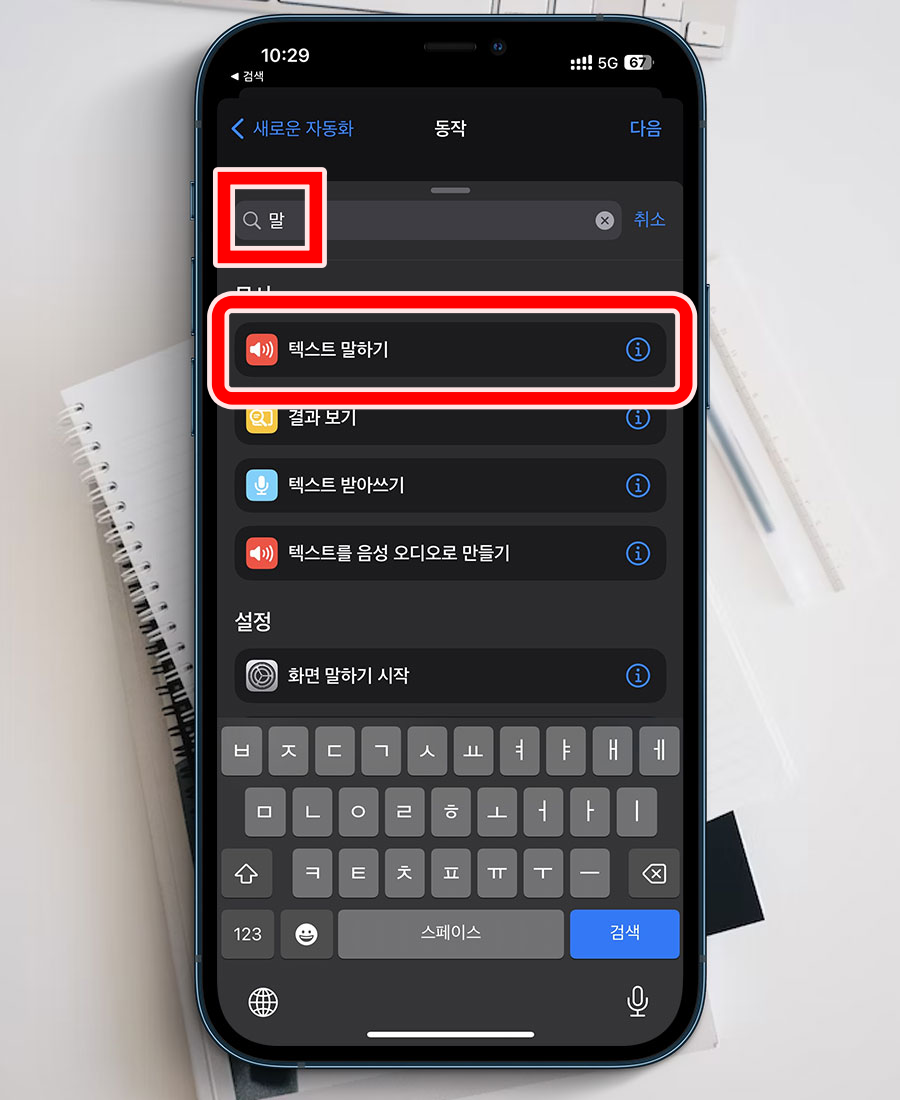
[ 다음 ]을 눌러 동작을 추가하는 페이지로 이동하였습니다. 이곳에서는 아래 검색 창에 "말하기" 또는 "텍스트"라고 입력하여, [ 텍스트 말하기 ]를 추가 해줍니다.
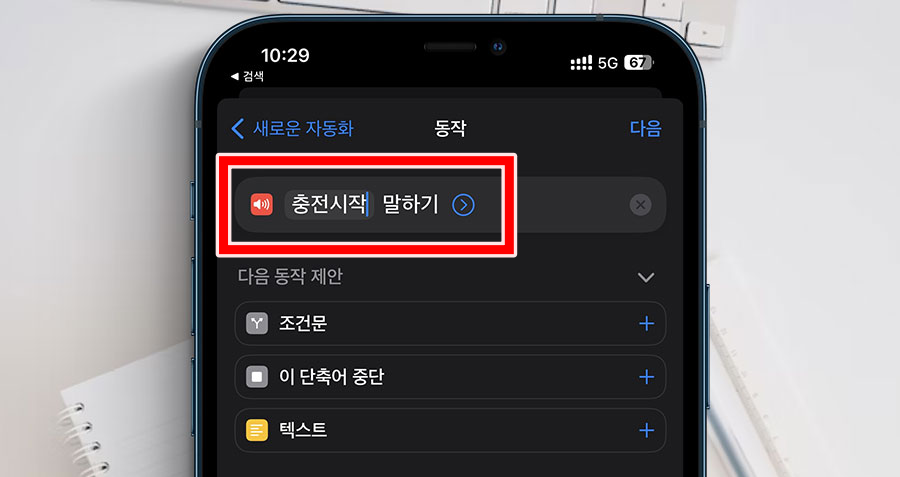
그리고 동작 페이지로 돌아와서 음영 처리된 [ 텍스트 ]부분을 내가 원하는 문구로 바꿔줍니다. 필자는 "충전 시작" 이라고 입력 해주었습니다.
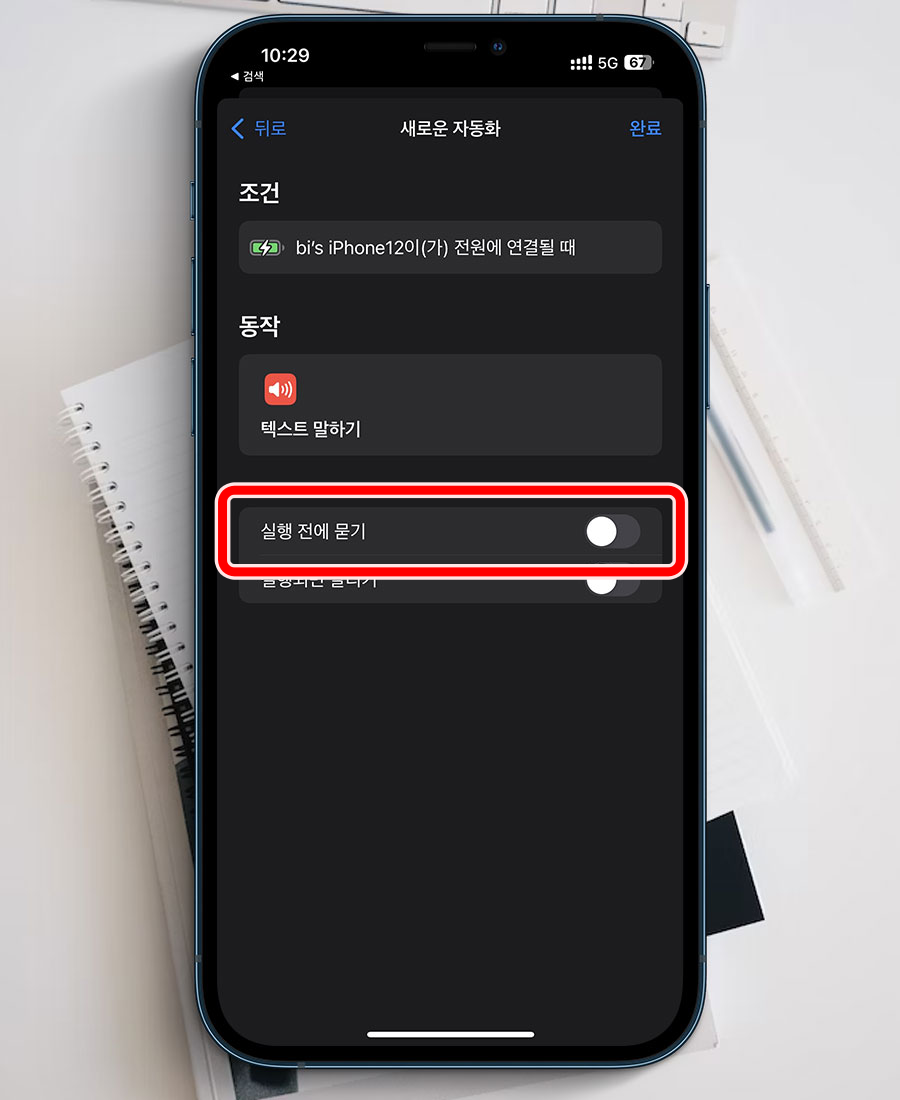
마지막 페이지에서 꼭 변경해줘야 하는 옵션이 있습니다. 바로 [ 실행 전에 묻기 ]인데요. 이것이 활성화되어 있으면, 실행을 물어보는 알림창이 떠서 귀찮게 만듭니다. 그러니 꼭 비활성화 해주세요.
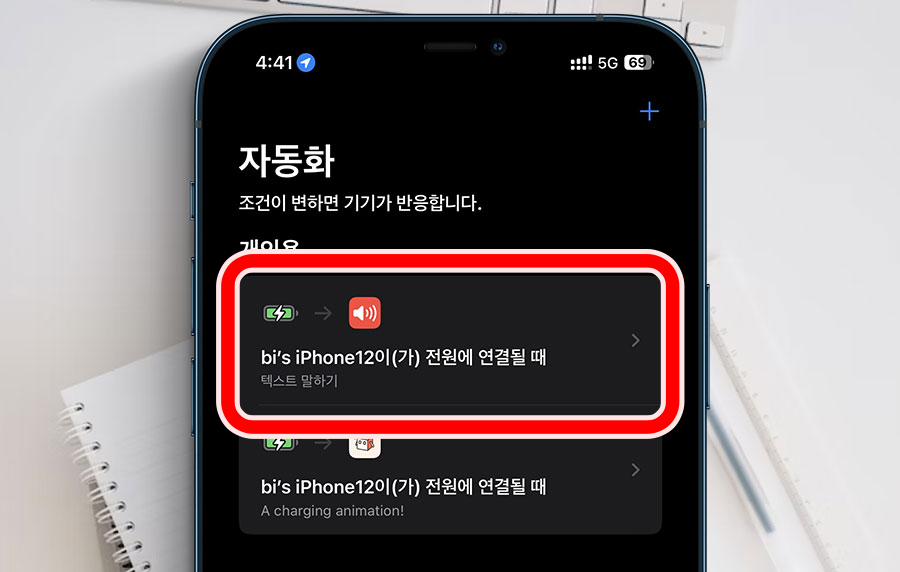
이제 [ 완료 ]를 눌러 생성을 마무리한 다음, 기기의 충전을 시작하면 시리와 같은 목소리의 기계음이 여러분이 입력해둔 글자를 음성으로 읽어줍니다 :)
여기까지가 아이폰 충전 단축어의 "가장" 간단한 활용법 중 하나였습니다.
2. 배경화면 바꾸기
아이폰 충전 단축어를 이용하면, 케이블이나 맥세이프에 연결되었을때 아이폰 배경화면 바꾸기가 가능합니다. 다만, 몇 가지 제약사항이 있습니다.
외부 어플의 힘을 필요로 합니다. 필요한 앱은 "widget" 또는 "charging" 으로 검색하여 찾을 수 있습니다.
외부 어플의 힘을 필요로 합니다. 필요한 앱은 "widget" 또는 "charging" 으로 검색하여 찾을 수 있습니다.
잠금 상태에서 연결될때는, FaceID 또는 비밀번호를 이용하여 잠금 해제 과정이 필요합니다. 기기 자체에서 제공되는 기능이 아니라, 별도의 어플을 실행해야 하기 때문입니다.
잠금 상태에서 연결될때는, FaceID 또는 비밀번호를 이용하여 잠금 해제 과정이 필요합니다. 기기 자체에서 제공되는 기능이 아니라, 별도의 어플을 실행해야 하기 때문입니다.
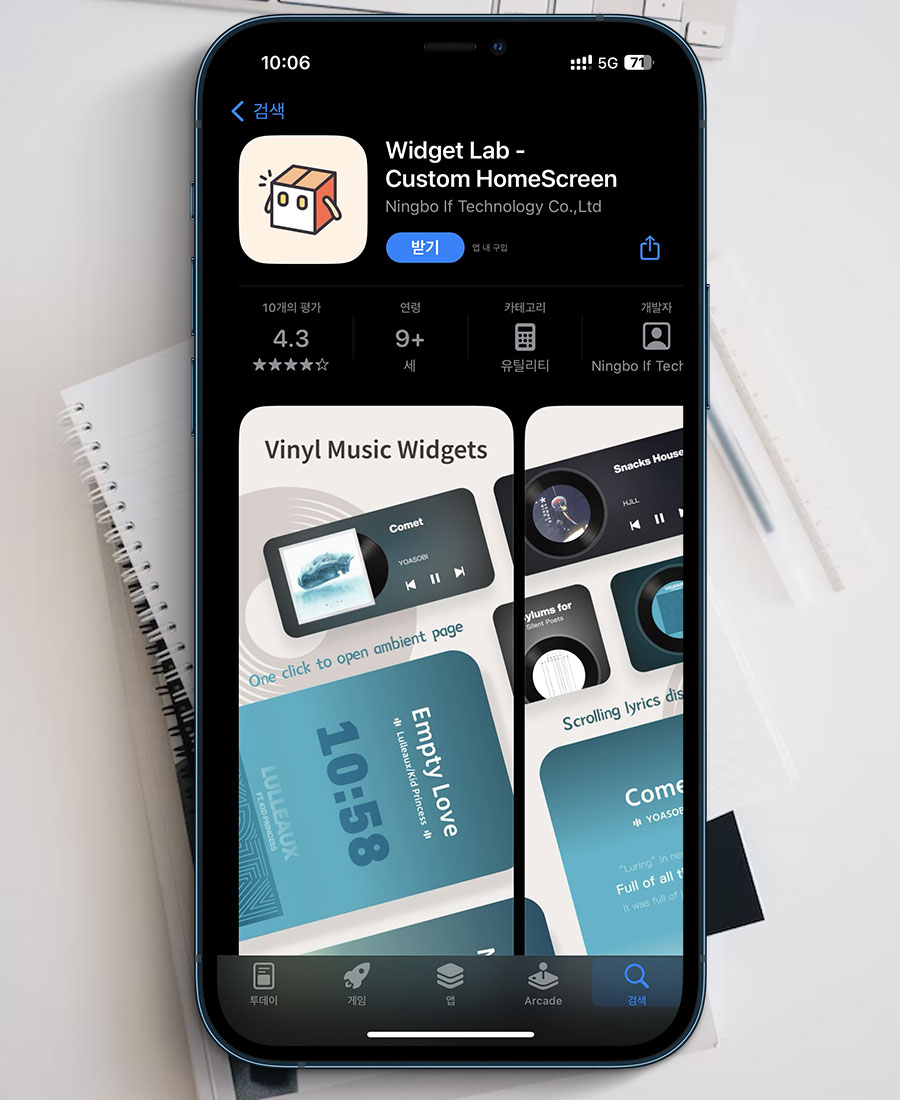
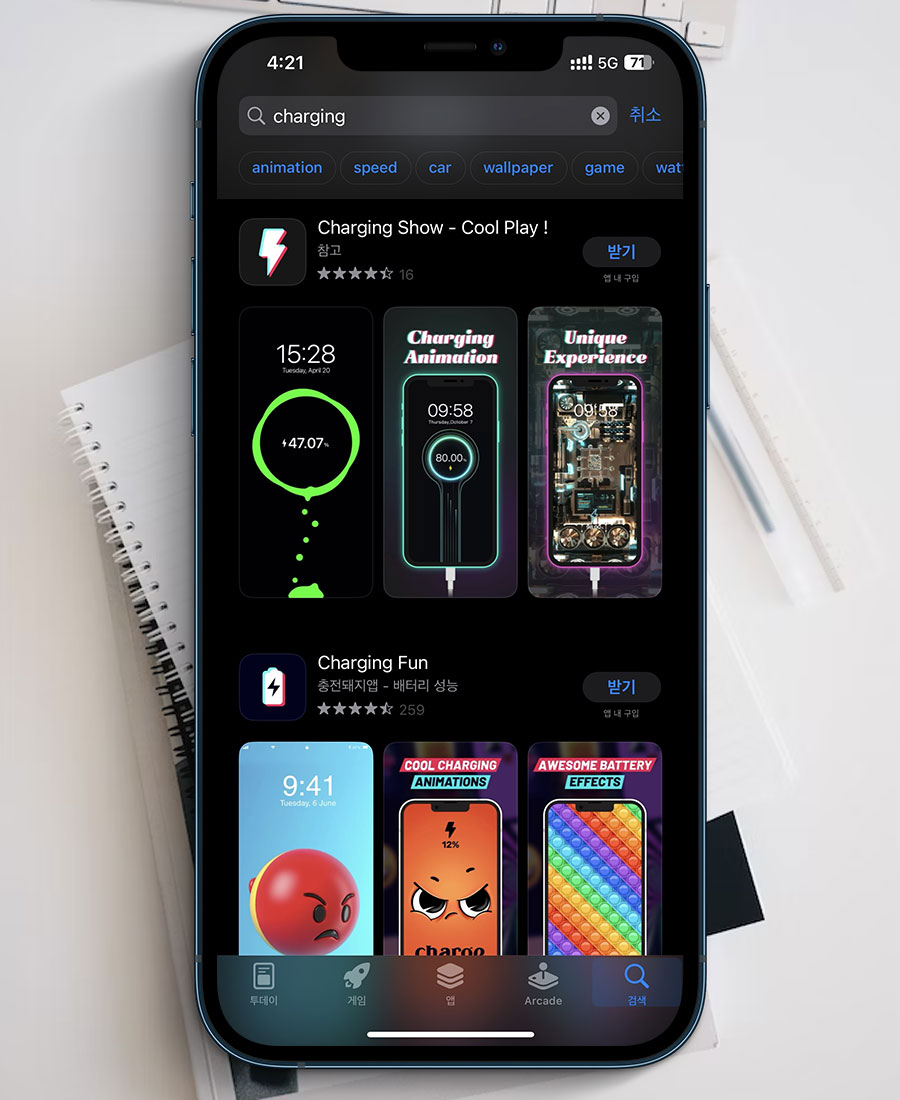
우선, 배경화면을 대체할 기능을 가진 앱을 설치 해두어야 합니다. 필자는 최근에 등장한 "widget lab" 이라는 어플을 이용하였는데요. 원래는 위젯을 모아둔 앱이지만, 차징 스크린 기능도 갖추고 있더군요.
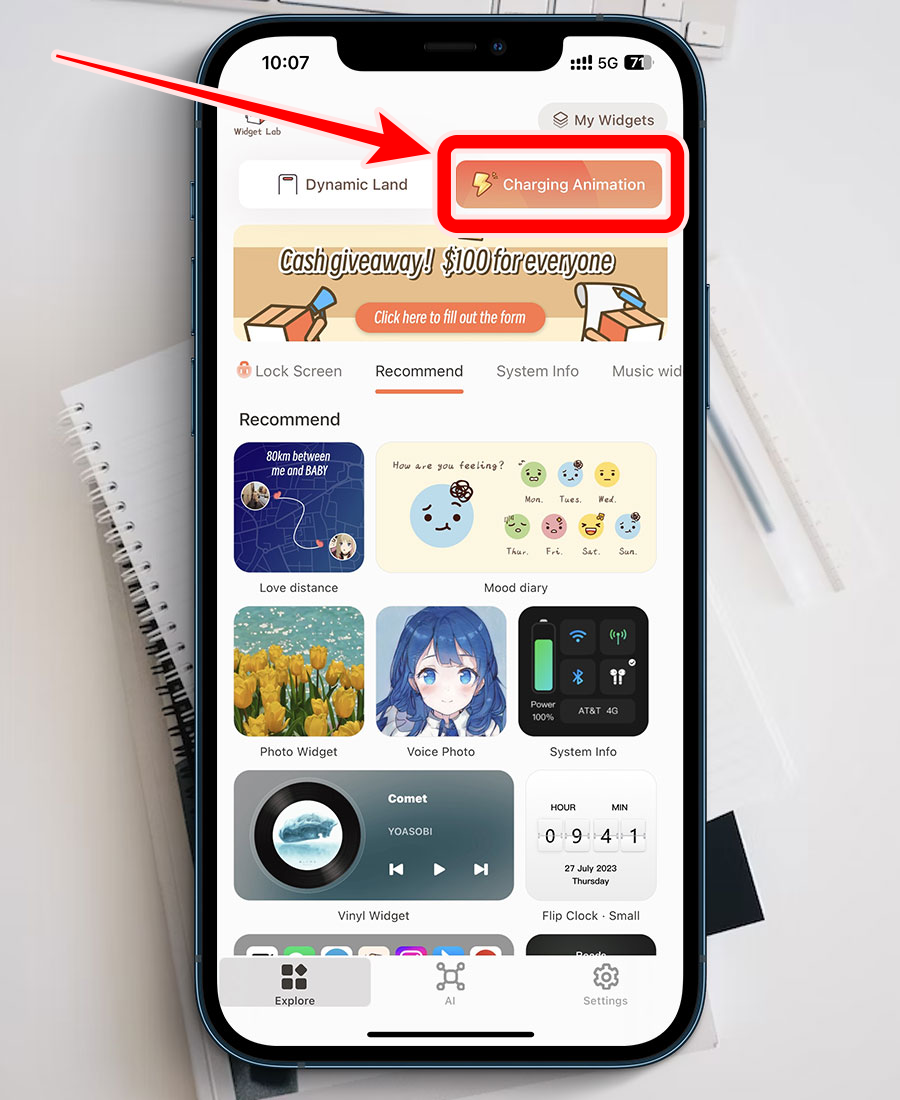
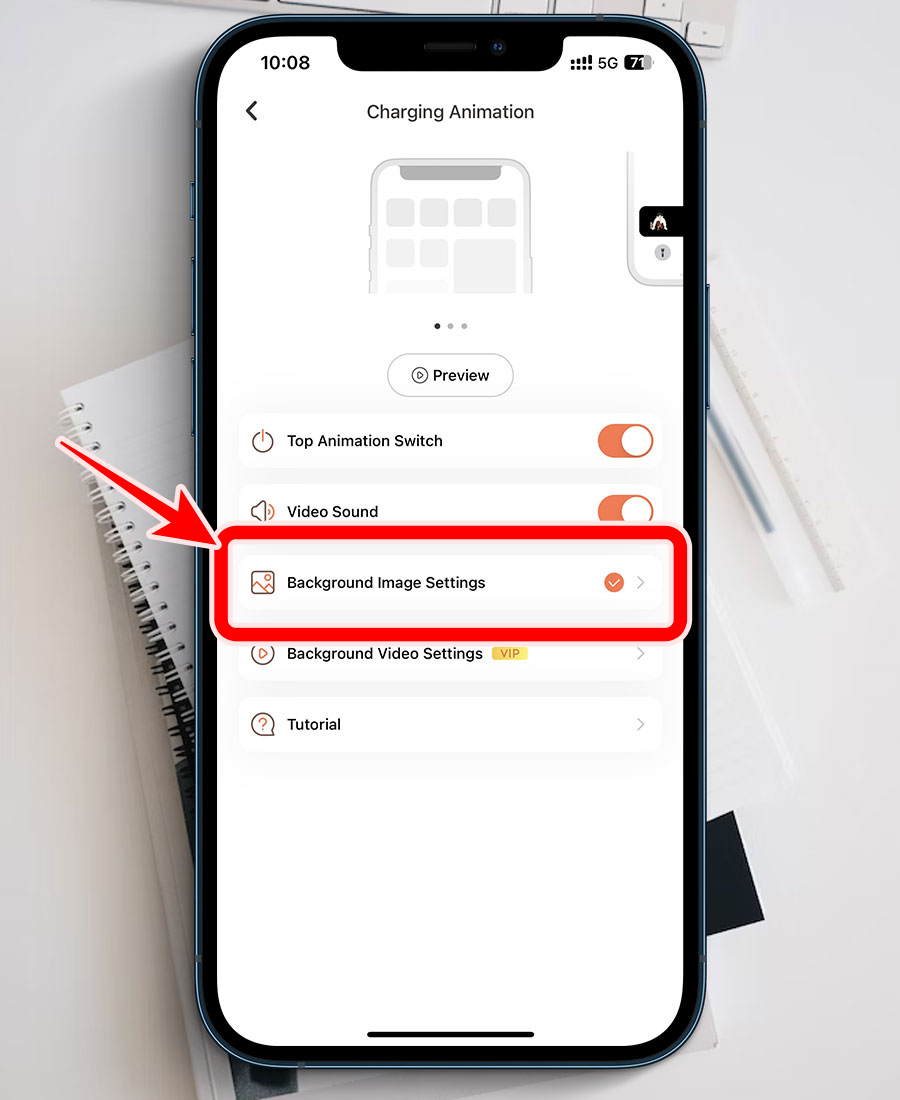
해당 앱은 표시될 사진을 변경할 수 있습니다. 그래서 먼저 widget lab을 실행하여 원하는 사진으로 교체를 해주었습니다.
이제 자동화를 새로 생성 하기위해 이동합니다.
전체 과정은 앞서 진행했던 1. 멘트 말하기의 방법과 대동소이합니다. 다른점 하나는, [ 동작 ]을 선택하는 과정에서 여러분이 설치한 앱을 검색한 다음 해당 앱이 제공하는 차징 스크린 혹은 스크린세이버 기능을 가져와야 한다는 것이죠.
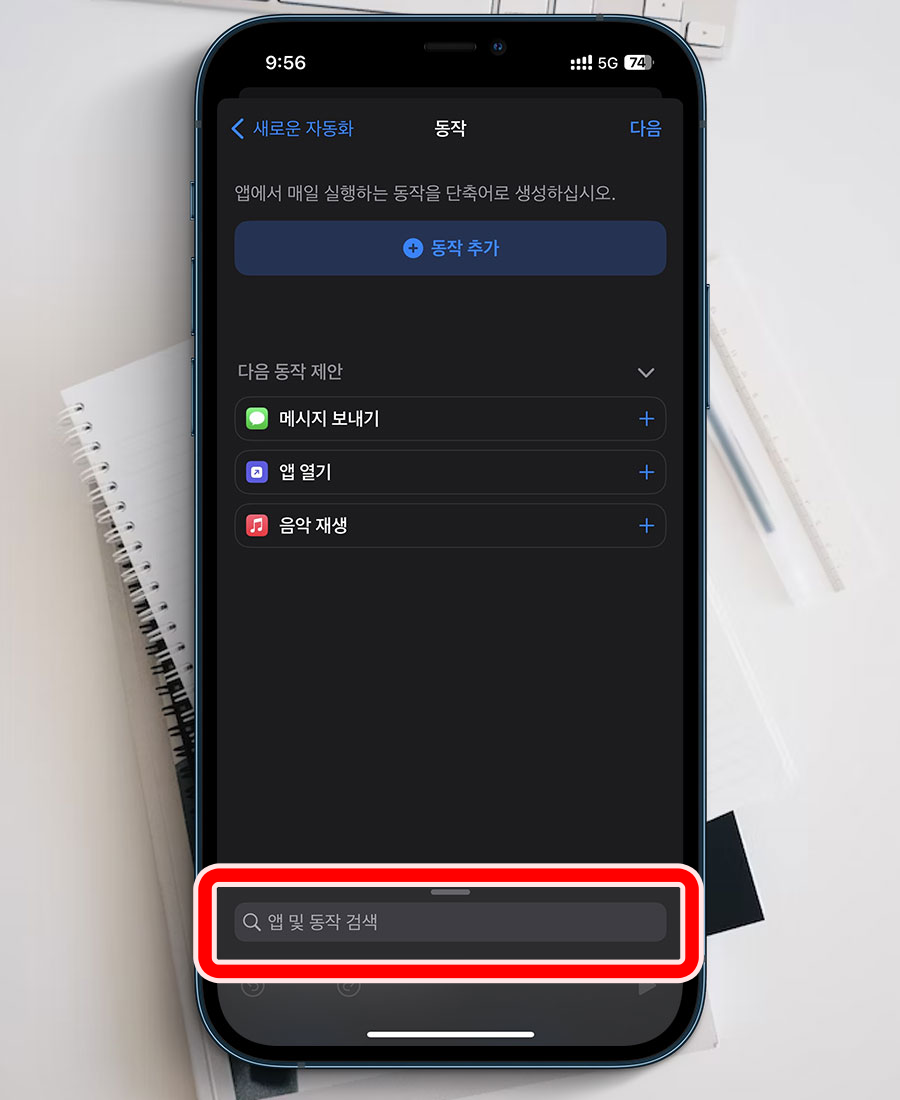
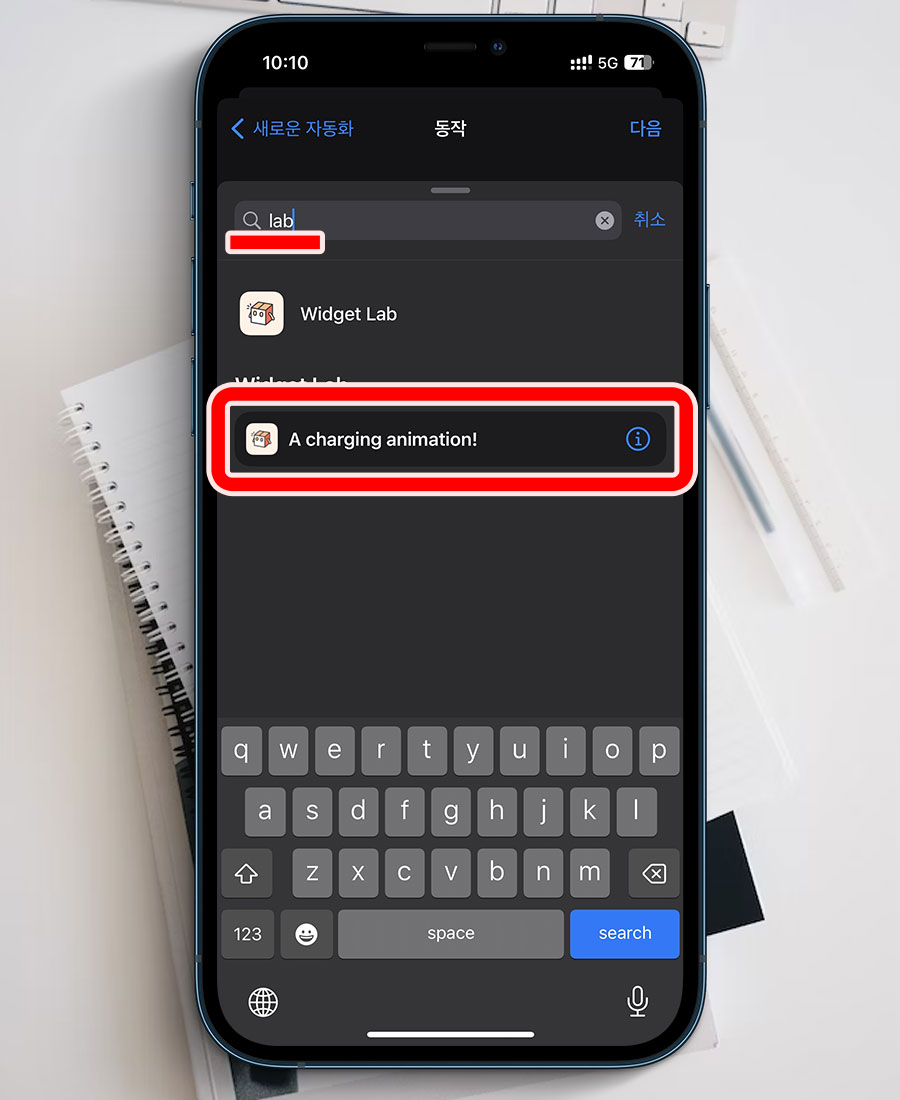
필자의 경우는 "lab" 이라고 검색하여 widget lab에서 제공하는 "A Charging animation!"을 가져왔습니다. 나머지 과정은 모두 동일하며, "실행 전에 묻기" 꺼두는것도 잊지 말아야겠습니다 :)
새로운 자동화 생성을 완료하였다면 이제 휴대폰을 USB 케이블에 연결하거나 맥세이프에 올려두고 제대로 작동하는지 확인 해봅니다.
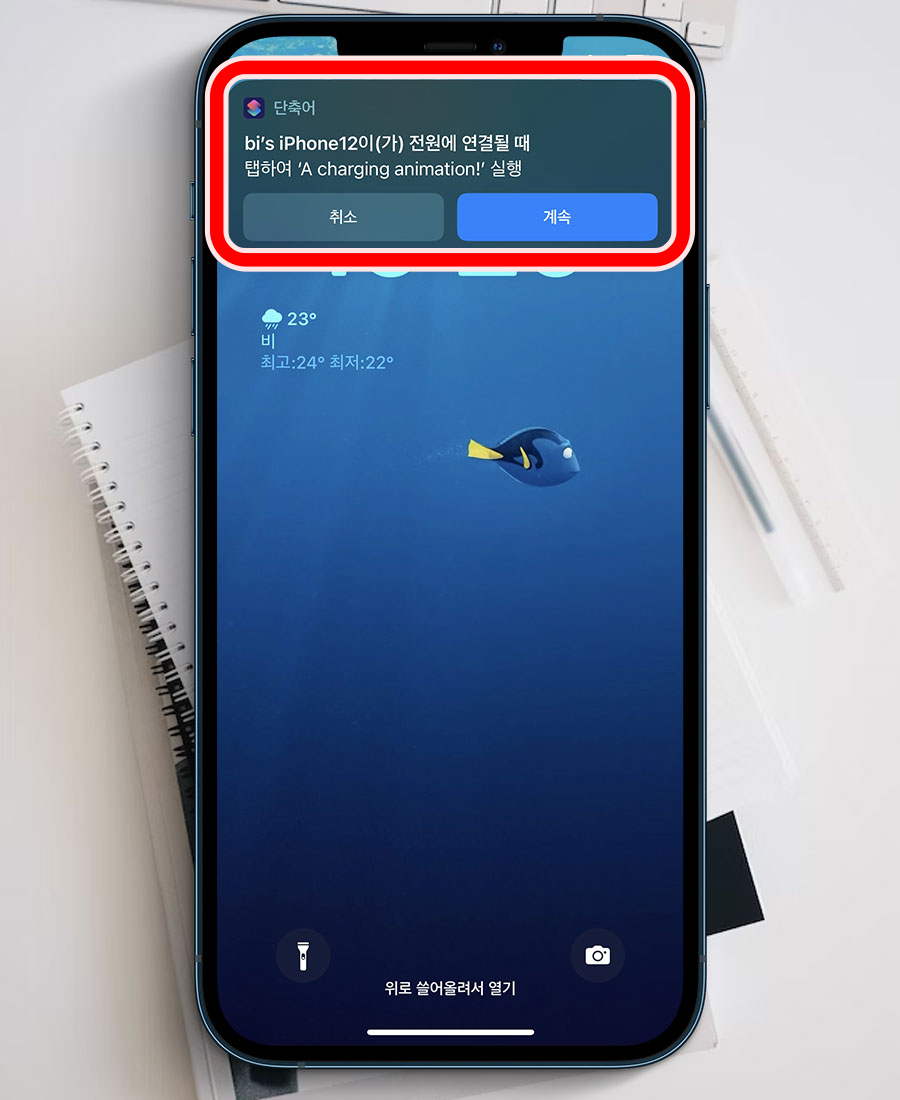
필자는 1번과 2번 모두 적용해둔 상태인데요. 앞서 제약사항에서 설명해드렸듯이, 휴대폰이 잠금 상태라면 기본 기능을 이용한 멘트 말하기는 작동하지만, 아이폰 배경화면 바꾸기는 잠금 해제를 요구하게 됩니다.
물론, 잠금이 풀린(홈) 상태에서는 두 가지 모두 자동으로 실행이 가능하죠 :)
오늘은 아이폰 충전 단축어를 이용하여 배경화면 바꾸기 및 지정된 글자를 음성으로 읽어주는 활용법을 배워보았습니다. 여러분의 즐거운 애플 라이프를 기원하며, 이만 줄이겠습니다. 읽어주셔서 감사합니다 :)
